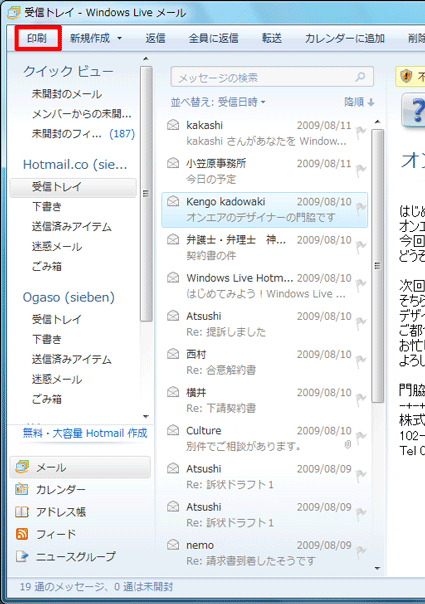Q&Aナンバー【2508-2447】更新日:2010年11月3日
このページをブックマークする(ログイン中のみ利用可)
[Windows Live メール] ツールバーにボタンを追加する方法を教えてください。
| 対象機種 | すべて |
|---|---|
| 対象OS |
|
 質問
質問
Windows Live メールのツールバーにボタンを追加する方法を教えてください。
 回答
回答
Windows Live メールのツールバーにボタンを追加するには、「ツールバーの変更」を表示し、「有効なボタン」から「現在のボタン」にボタンを移動します。
「現在のボタン」にあるボタンはツールバーに表示され、ボタンの並び順を変更するとツールバーのボタンの表示位置も変わります。
なお、ツールバー内にボタンが収まらない場合は、「>>」ボタンが表示されます。
ツールバーが表示されるのは、Windows Live メール 2009だけです。
ここでは例として、「印刷」ボタンを追加する手順を紹介します。
- ツールバーを右クリックし、表示されるメニューから「ツールバーの変更」をクリックします。
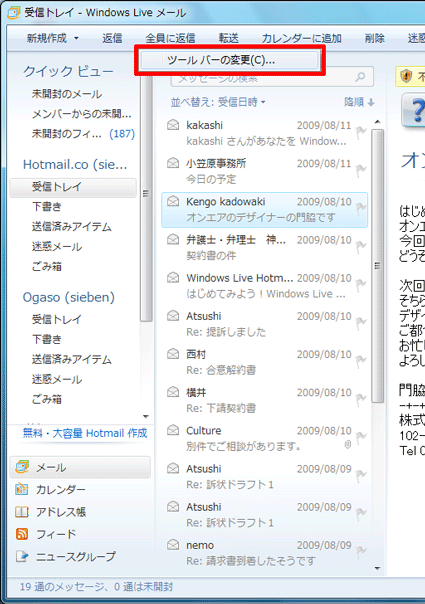
- 「ツールバーの変更」が表示されます。
「有効なボタン」の一覧の中から「印刷」をクリックし、右向きの三角矢印ボタンをクリックします。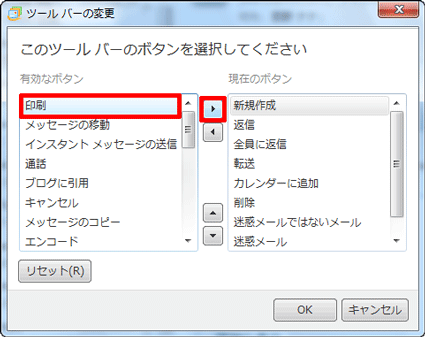
- 「現在のボタン」の一覧の中に「印刷」ボタンが移動したことを確認し、「OK」ボタンをクリックします。
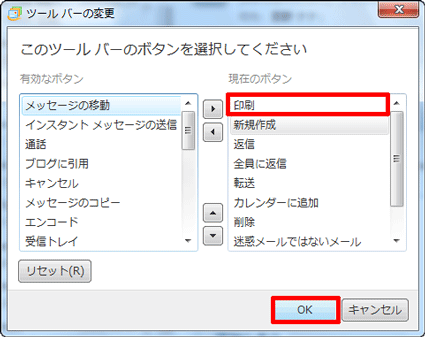
- ツールバーの左端に「印刷」ボタンが追加されたことを確認します。